関与先分類項目の設定方法について説明します。
- [関与先分類項目1~4内容設定]画面
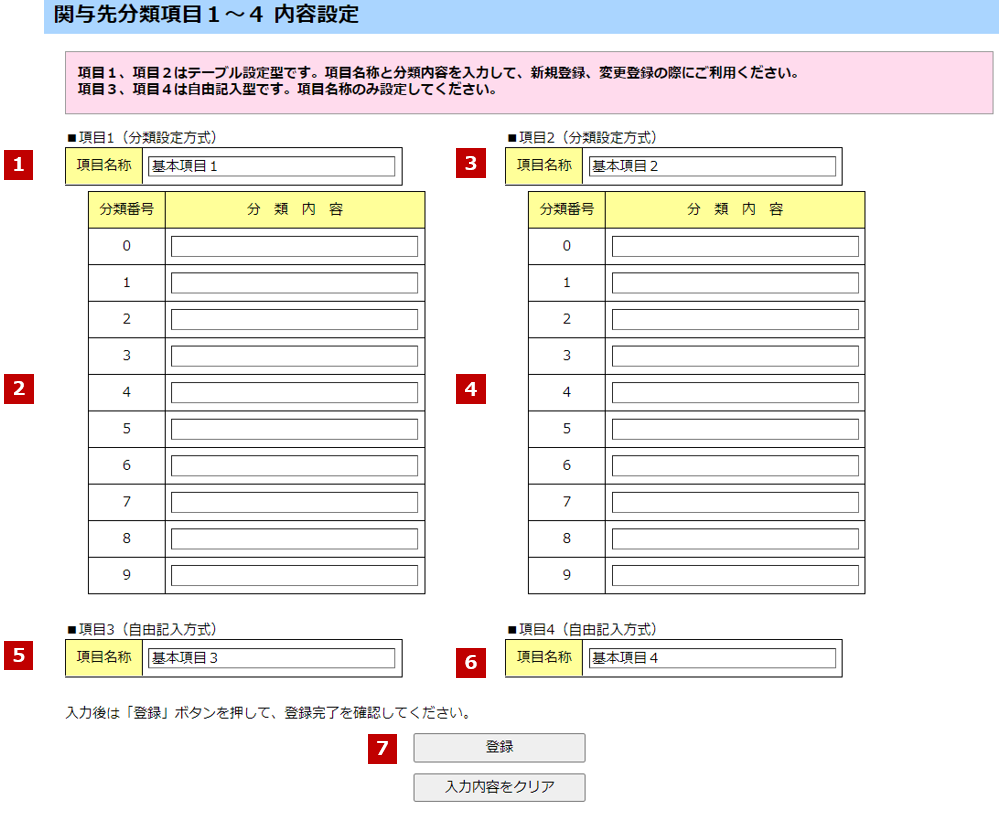
| No. | 項目 | 記入内容 |
| 項目1名称 | 関与先の分類項目の名称(全角、10文字以内)を入力できます。 | |
| 項目1分類内容 | 項目1の内容(全角、15文字以内)を10分類まで入力できます。 | |
| 項目2名称 | 関与先の分類項目の名称(全角、10文字以内)を入力できます。 | |
| 項目2分類内容 | 項目2の内容(全角、15字以内)を10分類まで入力できます。 | |
| 項目3名称 | 関与先の分類項目(全角、10文字以内)を入力できます。 | |
| 項目4名称 | 関与先の分類項目(全角、10文字以内)を入力できます。 | |
| 登録 | [登録]ボタンをクリックすると関与先分類項目が登録されます。 |
(1) 項目1・2
登録した「項目1」「項目2」とそれぞれの分類内容は、[新規関与先の登録]画面、[関与先登録内容の変更]画面、[関与先検索]画面のプルダウンメニューとして表示されます。
- [新規関与先の登録]画面
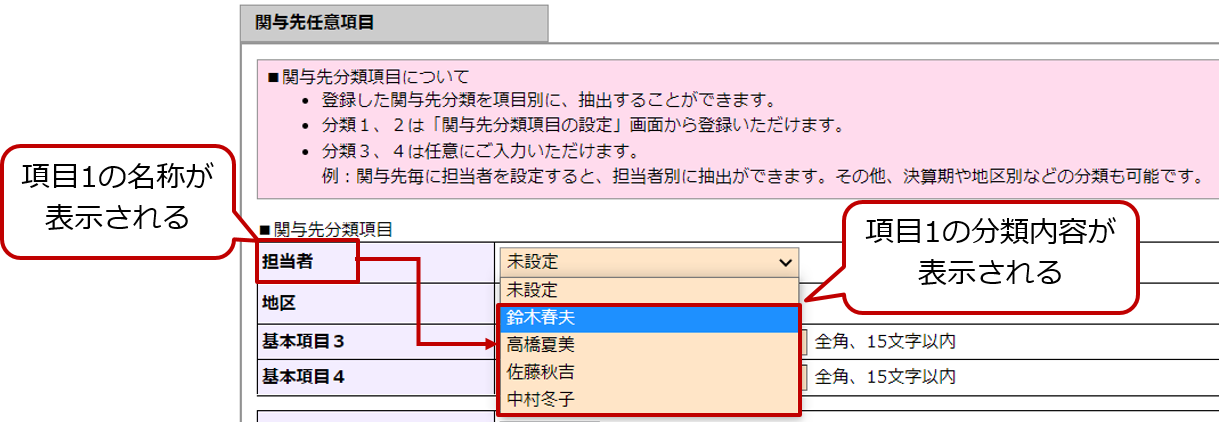
設定例
- 項目1に「担当者」・項目2に「地区」を設定の場合
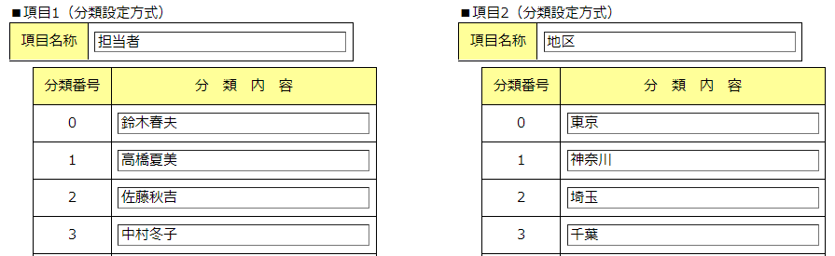
-
注意
-
項目1・2の分類項目の途中に空白を作ることはできません。必要なくなった設定は、「設定なし」などの文字を入力して、随時訂正してください。
(2) 項目3・4
「項目3」「項目4」は、[新規関与先の登録]画面、[関与先登録内容の変更]画面から検索用キーワードを登録できます。
- [新規関与先の登録]画面
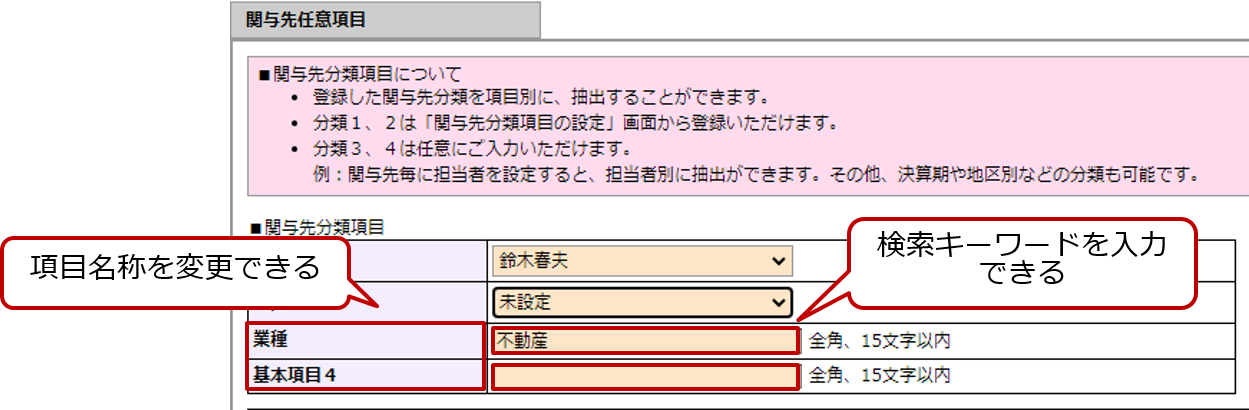
設定例
- 項目3に「業種」を設定の場合 ※項目4を変更せず


